Доступ к YouTube ограничен
На территории России наблюдаются масштабные перебои в работе YouTube. Пользователи сообщают о трудностях с доступом к платформе.
ПодробнееНа территории России наблюдаются масштабные перебои в работе YouTube. Пользователи сообщают о трудностях с доступом к платформе.
Подробнее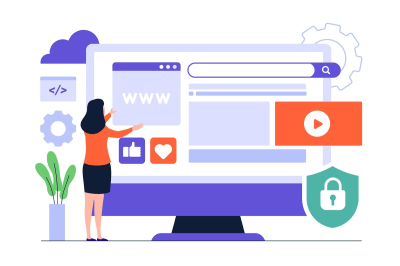
Знакомая ситуация: вы заходите на привычный сайт, а он загружается целую вечность. Или еще хуже — на странице не отображаются картинки, не получается войти в аккаунт, нет нужных кнопок. Чаще всего виновником становится переполненный кэш браузера. Разбираемся, что это такое и как его очистить
Кэш браузера — это временное хранилище веб-данных, куда сохраняются элементы посещаемых страниц: изображения, тексты, шрифты и другие файлы. Когда вы заходите на знакомый сайт повторно, браузер загружает эти данные не из интернета, а из кэша — так страницы открываются быстрее.
Проблема в том, что со временем данные в хранилище устаревают. Сайты обновляются, меняют дизайн, добавляют новые функции, а ваш браузер по-прежнему показывает старые версии. Из-за этого могут возникать неприятности:
Регулярная очистка кэша помогает браузеру работать стабильнее и быстрее.
Способ зависит от браузера и устройства. Покажем самые простые варианты для популярных браузеров — и на компьютере, и на телефоне.
На компьютере:
На iPhone:
На Android:
Для Windows и Mac:
Для iPhone и Android:
На компьютере Mac:
На iPhone или iPad:
Многие современные браузеры позволяют настроить автоматическую очистку кэша при закрытии программы — это удобно для тех, кто хочет поддерживать систему в чистоте без лишних действий.
Если проблемы с медленной загрузкой сайтов сохраняются даже после очистки кэша, возможно, дело в скорости интернет-соединения. Домашний интернет от интернет-провайдера ИКС в Петропавловске-Камчатском — это стабильное высокоскоростное подключение по выгодным безлимитным тарифам.